圈圈123符号怎么打 电脑打出圈123的教程
圈圈123符号怎么打?①②③这些带圈圈符号是经常会遇到的需要输入的序号,其实通过各种输入法都可以打出来这三个符号,小编为大家带来了三种方法,只需要按照下面的图文步骤教程做就能打出来了,有需要的快来看看学习一下吧!
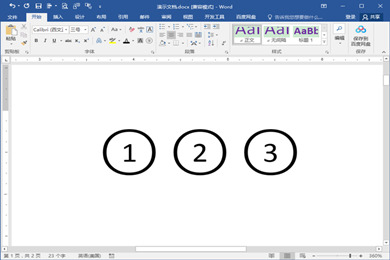
圈圈123符号怎么打
方法一:
1、打开WORD文档,输入数字1。
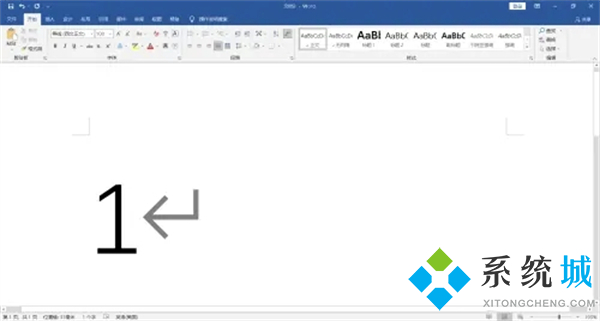
2、选中数字1,点击菜单栏上”开始-带圈字符“。
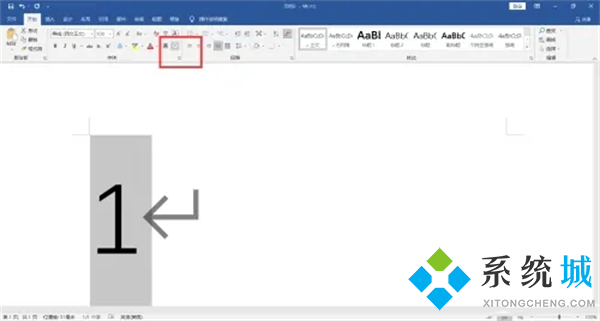
3、弹出的对话框上选择圈号。
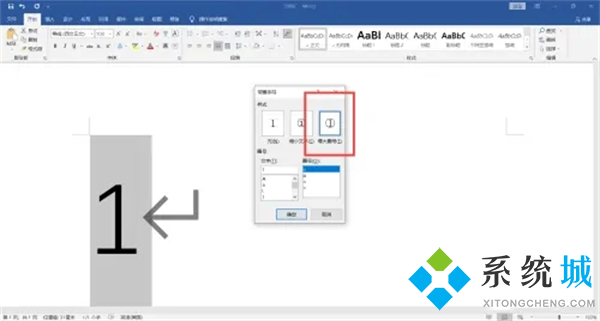
4、确认对话框后,数字1带圈设置好了,其他2或3用同样的方法设置。
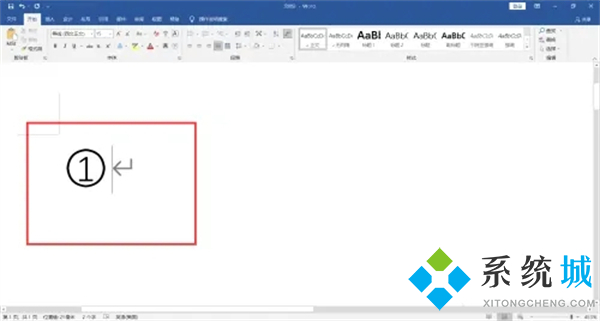
方法二:
1、打开WORD文档,点击菜单栏上”插入-符号“,下拉选择其他符号。
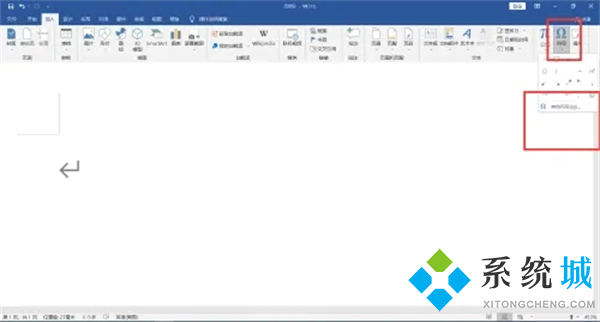
2、弹出的对话框上找到带圈的数字,点击插入即可。
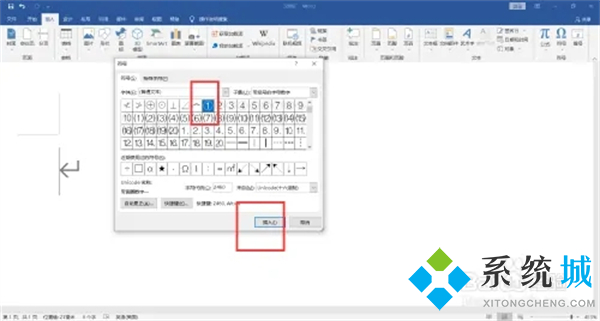
方法三:
1、打开WORD文档,切换成中文输入法。
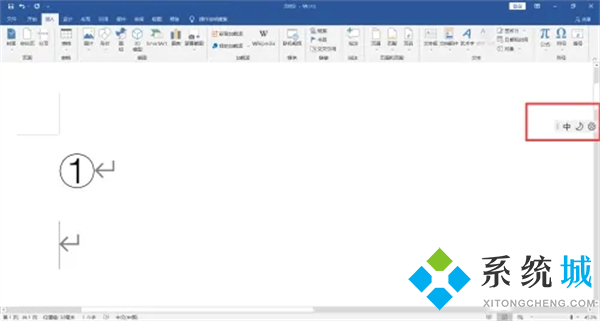
2、在键盘上按下任意字母,单击打字候选框上的符号。
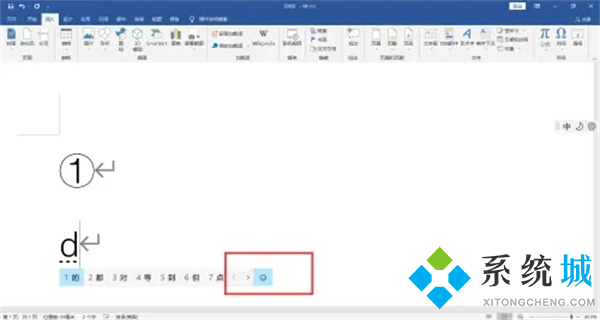
3、弹出输入法自带的符号框,找到带圈数字,点击即可。
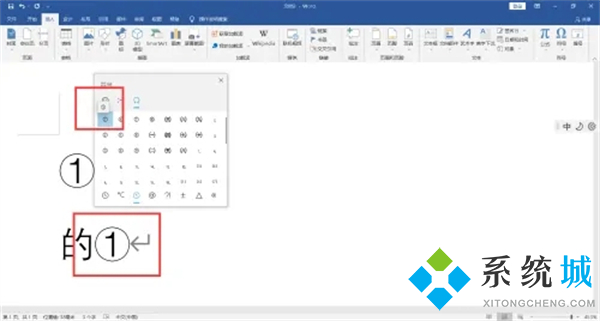
以上就是小编为大家带来的圈圈123符号怎么打的三种方法,希望可以帮到大家。
我告诉你msdn版权声明:以上内容作者已申请原创保护,未经允许不得转载,侵权必究!授权事宜、对本内容有异议或投诉,敬请联系网站管理员,我们将尽快回复您,谢谢合作!










